Engadir contido dinámico a mensaxes de correo electrónico
Importante
Este artigo só aplícase a márketing de saída, que se eliminará do produto o 30 de xuño de 2025. Para evitar interrupcións, pasa a viaxes en tempo real antes desta data. Máis información: Descrición xeral da transición
Aviso
Se estás a usar seguridade a nivel de campo para algúns dos teus campos de correo electrónico, debes engadir os permisos correctos ou Customer Insights - Journeys non podes procesar o teu correo electrónico.
Para configurar a seguridade a nivel de campo:
- Na parte superior dereita, selecciona a icona Configuración a continuación, selecciona Configuración avanzada.
- Na sección Sistema , seleccione Seguridade.
- Seleccione Perfís de seguranza de columnas.
- Para crear un novo perfil de Field Security, selecciona Novo perfil e introduce un nome na sección Xeral.
- Na sección Usuarios , engade o usuario do sistema: "# D365 Marketing Core Sending".
- Na sección Permisos de campo , engade permiso de lectura a todos os campos obrigatorios.
O contido dinámico resólvese xusto antes de que se envíe unha mensaxe a unha persoa específica. Normalmente se utiliza contido dinámico para combinar a información do rexistro de contacto do destinatario (como nome e apelidos), para colocar ligazóns especiais e para incluír información e vínculos da configuración de contido. Se lle resulta cómodo traballar no código, pode crear tamén lóxica personalizada que inclúa instrucións condicionais, bucles for-each, etc. Pode usar contido dinámico en calquera lugar do corpo da mensaxe e tamén pode usar algúns tipos de valores dinámicos nos campos de cabeceira da mensaxe (asunto, dirección e nome do remitente).
Utilizar a configuración de contido para definir almacéns de valores estándar e obrigatorios para as mensaxes de correo electrónico
As configuracións de contido son conxuntos de valores estándar e obrigatorios que están dispoñibles para usalos en mensaxes de correo electrónico de márketing. Cada un inclúe unha ligazón ao centro de subscrición, unha ligazón de reenvío a un amigo, ligazóns de redes sociais, o seu enderezo postal e outra información que se pode colocar na mensaxe como valores dinámicos mediante o personalización función.
Dynamics 365 Customer Insights - Journeys entrégase cun único rexistro de configuración de contido predeterminado, que está preconfigurado para usar o centro de subscrición predeterminado (tamén incluído fóra da caixa). Pode personalizar este rexistro como sexa necesario, así como crear rexistros adicionais. Debe configurar cada viaxe do cliente para usar un rexistro de configuración de contido específico, é dicir, todas as mensaxes enviadas por esa viaxe usarán o mesmo rexistro. Non obstante, cada viaxe pode usar un rexistro distinto, o que significa que pode usar un deseño de correo electrónico de márketing idéntico en dúas ou máis viaxes do cliente, especificando en cada unha delas un rexistro de configuración de contido diferente. Se ten máis dun rexistro de configuración de contido, só un é o predefinido, que se aplicará automaticamente a cada nova viaxe do cliente que cree.
Os valores da configuración de contido avalíanse primeiro no momento do envío, o que significa que pode un rexistro en calquera momento. Todas as mensaxes de correo electrónico pendentes y futuros usarán automaticamente os valores máis recentes.
Cada rexistro de configuración de contido que se use debe estar dispoñible para os servizos de márketing externos, que xestionan o ensamblado e a entrega de correos electrónicos. Polo tanto, debes publicar os teus rexistros de configuración de contido seleccionando En directo sempre que crees un novo.
Nota
Se ten outros tipos de valores que utiliza con frecuencia en mensaxes de correo electrónico e/ou que desexa xestionar a nivel de viaxe do cliente, pode engadilos como campos personalizados á entidade de configuración de contido de igual maneira que pode facelo para outros tipos de entidades en Dynamics 365. No entanto, na versión actual, todos os campos personalizados para a entidade de configuración de contido debe ser do tipo de texto (cadea). Máis información: Personalización Customer Insights - Journeys
Para ver, editar ou crear un rexistro de configuración de contido:
Vaia a márketing de saída>Modelos de marketing>Configuración de contido.
Ábrese unha páxina de lista normal na que pode ver, ordenar, buscar e filtrar a lista para atopar un rexistro específico, así como usar os botóns da barra de comandos para engadir ou eliminar un rexistro. Selecciona un rexistro para abrilo e editalo ou selecciona Novo na barra de comandos para crear un novo.
Ábrese o formulario Configuración de contido . Se estás editando un rexistro que xa está en directo, debes escoller Editar na barra de comandos para poder editalo. Se estás a crear un novo, podes comezar a cubrir os campos.
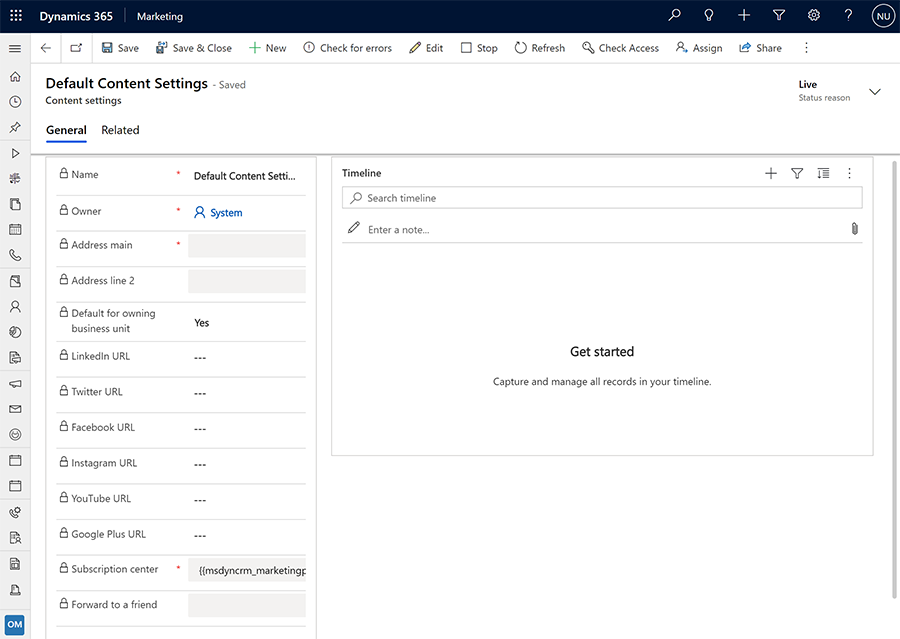
Defina os seguintes valores de configuración, segundo sexa necesario:
- Nome: introduza un nome para o rexistro de configuración do cliente. Este é o nome que se mostra cando asigna configuracións de contido a unha viaxe do cliente o a unha previsualización de correo electrónico.
- Propietario: mostra o Dynamics 365 Customer Insights - Journeys usuario que creou o rexistro.
- Enderezo principal: introduce a parte principal do enderezo postal da túa organización. Todas as mensaxes de correo electrónico de márketing deben incluír un enderezo principal válido tomado dun rexistro de configuración de contido. Seleccione o botón
 para utilizar a personalización e introducir unha expresión que faga referencia a un campo dun rexistro existente (como un campo de enderezo dun rexistro de conta específico ).
para utilizar a personalización e introducir unha expresión que faga referencia a un campo dun rexistro existente (como un campo de enderezo dun rexistro de conta específico ). - Liña de enderezo 2: introduza información complementaria do enderezo postal (se é necesario). Seleccione o botón
 para usar a personalización e introducir unha expresión que faga referencia a un campo dun rexistro existente (como un campo de enderezo dun rexistro de conta específico). ).
para usar a personalización e introducir unha expresión que faga referencia a un campo dun rexistro existente (como un campo de enderezo dun rexistro de conta específico). ). - Predeterminado: Establécese como Si para que a configuración de contido actual rexistre o predeterminado para todas as novas viaxes dos clientes. Sempre debe haber exactamente un defecto; se cambia o valor predeterminado, o predeterminado existente cambiarase automaticamente a Non.
- Valor predeterminado para ser propietario da unidade de negocio: esta configuración só está dispoñible cando ámbito da unidade de negocio está activada. Establece esta opción en Si para que a configuración de contido actual rexistre a predeterminada para todas as novas viaxes dos clientes dentro da unidade de negocio. Sempre debe haber exactamente unha configuración de contido predeterminada para o ámbito da unidade de negocio; se cambia o valor predeterminado, o predeterminado existente cambiarase automaticamente a Non.
- LinkedIn URL, URL de Twitter, Facebook URL, URL de Instagram, YouTube URL, e Google Plus URL: para cada un destes servizos de redes sociais, introduce o URL da páxina de destino da túa organización.
- Centro de subscrición: especifique un páxina de márketing existente que estea configurado como centro de subscrición. Todas as mensaxes de correo electrónico de márketing deben incluír unha ligazón a un centro de subscrición válida tomada dun rexistro de configuración de contido. Seleccione o botón
 para usar a personalización e introducir unha expresión que faga referencia ao URL da páxina completa campo para a páxina específica que quere usar. A expresión resultante ten un aspecto similar ao seguinte (onde o GUID varía segundo o rexistro que elixas mediante a personalización):
para usar a personalización e introducir unha expresión que faga referencia ao URL da páxina completa campo para a páxina específica que quere usar. A expresión resultante ten un aspecto similar ao seguinte (onde o GUID varía segundo o rexistro que elixas mediante a personalización):
{{msdyncrm_marketingpage(3343053c-8daf-e911-a85e-000d3a3155d5).msdyncrm_full_page_url}} - Reenviar a un amigo: especifique un páxina de márketing existente que se rexistre como páxina de reenvío a un amigo. Seleccione o botón
 para escoller entre unha lista de páxinas dispoñibles. Seleccione o botón
para escoller entre unha lista de páxinas dispoñibles. Seleccione o botón  para usar a personalización e introducir unha expresión que faga referencia ao URL da páxina completa campo para a páxina específica que quere usar. A expresión resultante ten un aspecto similar ao seguinte (onde o GUID varía segundo o rexistro que elixas mediante a personalización):
para usar a personalización e introducir unha expresión que faga referencia ao URL da páxina completa campo para a páxina específica que quere usar. A expresión resultante ten un aspecto similar ao seguinte (onde o GUID varía segundo o rexistro que elixas mediante a personalización):
{{msdyncrm_marketingpage(36458a9e-72af-e911-a859-000d3a3159df).msdyncrm_full_page_url}}
Seleccione Gardar na esquina inferior dereita da xanela para gardar a súa configuración.
Se estás editando un rexistro de configuración de contido que xa estaba activo, o rexistro volve publicarse automaticamente cando o gardas. Se estás a crear un rexistro novo, selecciona Activar na barra de comandos para publicalo nos servizos de mercadotecnia para que poidas comezar a utilizalo.
Use a personalización para colocar valores de campo dinámicos
A personalización axúdache a construír expresións dinámicas válidas para situar os valores dos campos dos rexistros de contacto do destinatario, a configuración do contido da mensaxe e outros valores de base de datos. Este botón atópase na barra de ferramentas de formato de texto sempre que se selecciona un elemento de texto no deseñador gráfico. O botón fornécese tamén para algúns campos de configuración, como os campos de asunto, enderezo e nome do remitente.
Nota
O diálogo de personalización só mostra entidades e relacións que están sincronizadas co servizo de información de mercadotecnia. Se precisa mostrar información ou usar relacións para unha ou máis entidades que non están na lista, pídalle ao seu administrador que engada as entidades relevantes ao servizo de Marketing Insights. Se es administrador, consulta Escoller entidades para sincronizar co servizo de información de mercadotecnia para obter instrucións. A entidade propietario xa non é compatible coa personalización do correo electrónico. Substitúeo pola entidade systemuser ou team , dependendo de que entidade represente ao propietario do rexistro.
Usa a personalización para colocar unha expresión dinámica
Para usar a personalización:
Sitúe o cursor no campo ou elemento de texto onde quere inserir o texto dinámico e, a continuación, seleccione o botón Personalización botón
 . Ábrese o diálogo de personalización.
. Ábrese o diálogo de personalización.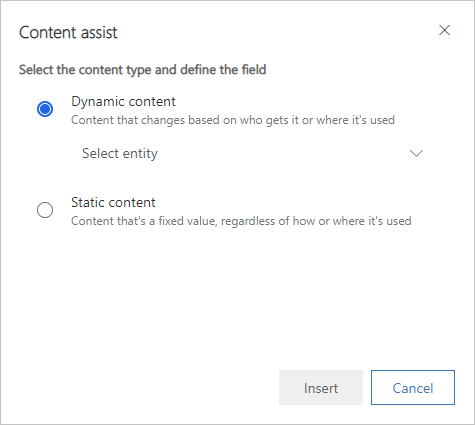
Realice un dos seguintes procedementos:
- Seleccione Contido dinámico para colocar un valor que poida cambiar segundo o contexto no que utilice a mensaxe e, a continuación, escolle unha das seguintes opcións na lista despregable aquí:
- Contacto: coloca un valor de campo, como nome, do rexistro de contacto do destinatario. Estes valores varían dependendo do destinatario.
- ContentSettings: coloca un valor de campo desde a configuración de contido. Valores como o URL dun centro de subscrición, URL de reenvío, e o enderezo postal do remitente están dispoñibles aquí. Estes valores poden variar segundo a viaxe do cliente en que se utiliza a mensaxe.
- FormDoiSubmission: coloca un campo dinámico para opt-in dobre do formulario. Este campo non require un valor de relación, como se explica a continuación.
- Mensaxe: coloca valores que se relacionan coa propia mensaxe; actualmente, isto inclúe o URL de abrir como páxina web e os distintos valores dinámicos utilizados nos correos electrónicos de dobre opción.
- Seleccione Contido estático para colocar un valor fixo dun rexistro específico (como o nome dun evento próximo). Este valor é o mesmo independentemente de onde utilice a mensaxe ou quen a reciba. A continuación, realice os seguintes axustes para identificar a entidade e o rexistro que contén o valor que necesita:
- Selecciona unha opción (cadro combinado superior): selecciona a entidade (como evento ou conta). Para buscar unha entidade, poña o cursor nesta caixa e comece a escribir o seu nome até que se mostre a entidade que desexe.
- Escolla un rexistro (lista despregable inferior): seleccione o rexistro específico polo seu nome. Esta lista mostra todos os rexistros da súa entidade seleccionada. Como coa entidade, tamén pode buscar aquí.
- Seleccione Contido dinámico para colocar un valor que poida cambiar segundo o contexto no que utilice a mensaxe e, a continuación, escolle unha das seguintes opcións na lista despregable aquí:
Agora ten que identificar o campo específico que desexa poñer. Siga un destes procedementos:
- Seleccione Entidade relacionada para buscar un campo dunha entidade que estea relacionada coa que elixiu na páxina anterior. A continuación, realice os seguintes axustes para identificar a relación e o campo que quere mostrar:
- Selecciona a relación: a relación define a que segunda entidade queres ir e o camiño que seguirás para chegar. Para buscar unha relación, poña o cursor nesta caixa e comece a escribir o seu nome até que se mostre a relación que desexe. Para obter máis información sobre como entender a forma en que se representan as relacións aquí, consulta a seguinte sección.
- Seleccionar campo: escolle o nome do campo que queres mostrar. Como coa relación, tamén pode buscar aquí. Esta lista despregábel só está dispoñible se escolliches unha relación N:1.
- Seleccione Entidade relacionada para buscar un campo dunha entidade que estea relacionada coa que elixiu na páxina anterior. A continuación, realice os seguintes axustes para identificar a relación e o campo que quere mostrar:
Na parte inferior do diálogo, agora ves a expresión final. Seleccione Inserir para colocar esa expresión.
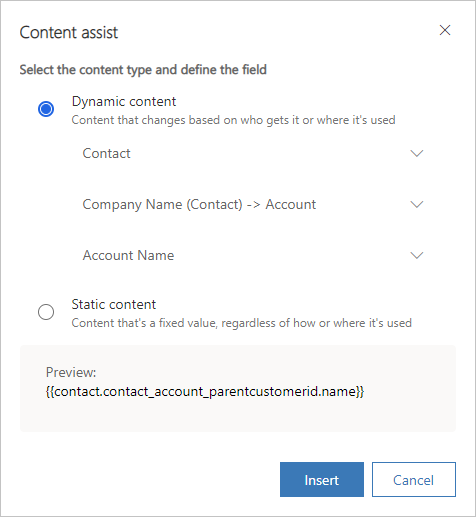
Importante
As listas creadas usando bucles for-each non se representan nunha orde particular e non se poden ordenar por ningún campo.
Como a personalización presenta as relacións de bases de datos
Cando selecciona unha relación na personalización, as opcións móstranse mediante unha das seguintes convencións de nomenclatura:
- FieldName (PrimaryEntity) -> SecondaryEntity
Cando a entidade principal está entre parénteses e mostra un nome de campo, trátase dunha relación de varios a un (N:1) que leva a un único rexistro da entidade secundaria. Polo tanto, debería usar a segunda lista despregable para escoller un campo da entidade secundaria para mostrar coa súa expresión. - PrimaryEntity -> FieldName (SecondaryEntity)
Cando a entidade secundaria está entre parénteses e mostra un nome de campo, é unha relación un-a-moitos (1:N) que pode dar lugar a varios rexistros da entidade secundaria. Polo tanto, non pode escoller un campo (a segunda lista despregable está desactivada) e debe usar esta relación como parte dun bucle for/each para mostrar os valores de cada rexistro relacionado dispoñible. - PrimaryEntity -> SecondaryEntity
Cando ningunha das dúas entidades está entre parénteses, é unha relación moitos a moitos (N:N), que pode conectar varios rexistros en ambas direccións. Polo tanto, non pode escoller un campo (a segunda lista despregable está desactivada) e non pode usar esta relación para a personalización. Isto débese a que a relación é mantida por unha entidade intermedia e só pode percorrer a entidade intermedia desde a entidade primaria.
Onde:
- PrimaryEntity é unha entidade no lado inicial da relación. Sempre aparece no lado esquerdo da frecha. Esta é a entidade que escolleches na páxina anterior do diálogo de personalización. Por exemplo, un Contacto (entidade principal) pódese relacionar cunha Conta (entidade secundaria) a través do contacto Nome da empresa campo (nome do campo); isto mostraríase como: Nome da empresa (contacto) -> Conta.
- FieldName sempre móstrase xunto ao nome dunha entidade (que está entre parénteses). Este é o nome do campo polo que se establece a relación. O campo nomeado pertence á entidade entre parénteses e mostra un valor da entidade do outro lado da frecha (pero en realidade contén o ID do rexistro relacionado do que se extrae o valor). Nalgúns casos, verá unha relación entre as mesmas dúas entidades e cada unha delas flúe a través dun campo diferente.
- SecondaryEntity é o destino da relación. Sempre aparece no lado dereito da frecha. Os valores que se mostran coa súa expresión final procederán dun campo pertencente á entidade secundaria.
Nota
Para relacións N:N, non se mostra ningún valor de campo. Isto significa que se ten máis dunha relación N: N entre as mesmas dúas entidades, verá varias relacións de aspecto idéntico na lista despregable. Esta situación é moi rara, pero se o ve, terás que usar proba e erro para identificar a relación correcta. Para confirmar, pode comprobar a expresión resultante para ver se semella que escolleu a relación correcta (as relacións móstranse de forma diferente aquí e poden proporcionar unha pista) ou configurar unha mensaxe de proba que inclúe ambas as versións da relación N:N e utiliza unha proba viaxe do cliente para entregala a ti mesmo.
A continuación fornécense exemplos:
- Nome da empresa (contacto) -> Conta: esta relación é usada pola entidade Contacto para mostrar información de Entidade da conta nun campo Nome da empresa dun rexistro de contacto. Noutras palabras, lígase á empresa (conta) para a que traballa o contacto.
- Socio xestor (contacto) -> Conta: esta relación é usada pola entidade Contacto para mostrar información de Entidade conta no campo Socio xestor dun rexistro de contacto. Noutras palabras, lígase á empresa (conta) que é o asociado de xestión para un contacto.
- Contacto -> Contacto principal (Conta): esta relación é usada pola entidade Conta para mostrar información de Contacto entidade no campo Contacto principal dun rexistro de conta. Noutras palabras, atopa todas as contas onde o contacto actual está atribuído como contacto principal.
- Contacto -> Contacto (rexistro de eventos): esta relación é usada pola entidade Rexistro de eventos para mostrar información do Contactar entidade nun rexistro de evento campo Contacto do rexistro. Noutras palabras, atopa todos os rexistros de eventos realizados por (ou para) o contacto actual.
Expresións creadas pola personalización
A personalización crea unha expresión que usa un formato como o seguinte:
{{EntityName.FieldName}}{{EntityName(RecordID).FieldName}}{{EntityName.RelationshipName.FieldName}}{{EntityName(RecordID).RelationshipName.FieldName}}
Teña en conta que a notación utilizada para os nomes de relación nas expresións resultantes non coincide coa forma en que se representan no diálogo de personalización. Aquí atopará algúns exemplos de expresións resultantes:
{{contact.firstname}}
Pon o nome do destinatario.{{msdyncrm_marketingpage(3343053c-8daf-e911-a85e-000d3a3155d5).msdyncrm_full_page_url}}
Coloca o valor do campomsdyncrm_full_page_urldo rexistro páxina de márketing especificado polo GUID entre parénteses. Normalmente podes usar unha expresión deste formulario nun rexistro de configuración de contido para especificar un centro de subscrición ou unha páxina de reenvío a un amigo.{{msdyncrm_contentsettings.msdyncrm_subscriptioncenter}}
Coloca o URL da páxina do centro de subscricións identificada na configuración de contido configurada para o viaxe do cliente que envía a mensaxe.{{msdyncrm_contentsettings.msdyncrm_forwardtoafriend}}
Coloca o URL na páxina de reenvío identificada na configuración de contido configurada para o viaxe do cliente que envía a mensaxe.{{Message.ViewAsWebpageURL}}
Pon o enderezo URL para abrir a mensaxe actual nun explorador web.{{msevtmgt_event(8a519395-856c-4e22-b560-650ce6d6a79d).msevtmgt_webinarurl}}
Pon o enderezo URL do seminario web para o evento co identificador especificado (entre parénteses).{{msdyn_survey(39128da2-c968-4627-9595-f030b6571be4).msdyn_name}}
Pon o nome da enquisa co identificador especificado (entre parénteses).{{contact.contact_account_parentcustomerid.name}}
Esta expresión localiza o nome da conta da empresa na que traballa un contacto.{{contact.contact_account_msa_managingpartnerid.name}}
Esta expresión localiza o nome do asociado xefe da conta da empresa na que traballa un contacto.
Unha vez que teñas unha expresión que funcione, podes copiala e pegala en calquera lugar. Non tes que usar a personalización cada vez.
Importante
Como máximo pódense ter dous saltos (puntos) nas expresións de campo. Non tente crear expresións máis complexas engadindo máis saltos ás expresións producidas coa personalización.
Suxestión
Se precisas os tipos de datos que admite a personalización, adoita ser mellor utilizar a función personalización para colocar o código en lugar de tentar tecleo desde cero. Isto garantirá que os nomes de entidade, de relación e de campo coincidan cos que se utilizan na base de datos e evitaranse erros ortográficos.
Nota
Dynamics 365 Customer Insights - Journeys A funcionalidade de envío de correo electrónico non admite campos calculados.
Valores dinámicos nos campos Para, Nome do remitente, Enderezo do remitente e Responder a
Na pestana Resumo do formulario correo electrónico de márketing , podes facer varias opcións de configuración non relacionadas co contido para o teu mensaxe na sección Remitente e receptor . Isto inclúe valores e expresións para establecer os valores de Para, Nome do remitente, Enderezo do remitente e Responder a que utilizará a mensaxe.
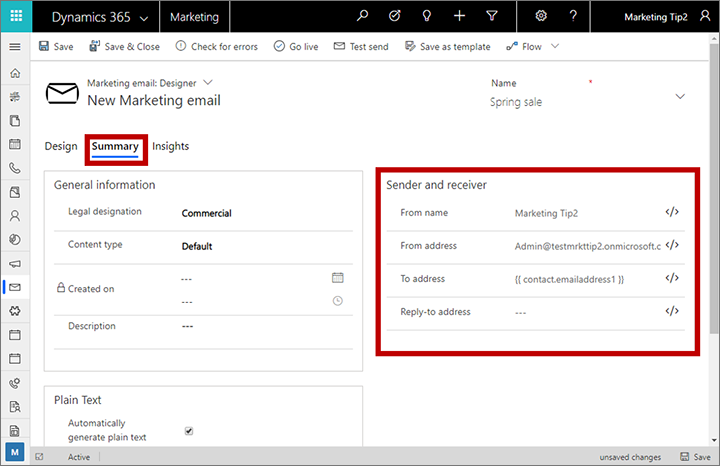
Unha forma típica de aproveitar esta función é configurar o Nome de e De enderezo ao propietario de o rexistro de contactos. Despois, ao atribuír o propietario de cada rexistro de contacto ao comercial que xestione ese contacto, os destinatarios recibirán correos electrónicos de márketing que mostran un enderezo de destinatario dunha persoa que poden coñecer, o que pode aumentar considerablemente as taxas de apertura. A continuación indícase como:
- Se a túa Customer Insights - Journeys instancia aínda non está configurada para sincronizar a entidade Usuario (usuario do sistema) co servizo de información de mercadotecnia, fala co teu administrador sobre configurando isto. Se es o administrador, consulta Escoller entidades para sincronizar co servizo de información de mercadotecnia para obter instrucións.
- Abre a túa mensaxe de correo electrónico e vai á pestana Resumo .
- Elimina o contido do campo De nome e despois selecciona o botón Personalización a continuación
 a este campo.
a este campo. - Na primeira páxina do diálogo de personalización, seleccione Contextual e configúreo en Contacto. A continuación, seleccione Seguinte.
- Na segunda páxina do diálogo de personalización, seleccione Entidade relacionada e, a continuación:
- Establece a lista despregábel superior (relación) en usuario propietario (Contacto) -> Usuario.
- Establece a lista despregable inferior (campo) como Nome completo.
- Seleccione Aceptar para colocar a expresión, que debería ser:
{{contact.contact_systemuser_owninguser.fullname}}. - Elimina o contido do campo Enderezo de e, a continuación, selecciona o botón Personalización
 seguinte a este campo.
seguinte a este campo. - Na primeira páxina do diálogo de personalización, seleccione Contextual e configúreo en Contacto. A continuación, seleccione Seguinte.
- Na segunda páxina do diálogo de personalización, seleccione Entidade relacionada e, a continuación:
- Establece a lista despregábel superior (relación) en usuario propietario (Contacto) -> Usuario.
- Establece a lista despregable inferior (campo) como Correo electrónico principal.
- Seleccione Aceptar para colocar a expresión, que debería ser:
{{contact.contact_systemuser_owninguser.internalemailaddress}}.
Pode usar técnicas semellantes para colocar o nome ou enderezo de correo electrónico do usuario propietario en calquera parte do contido da mensaxe. Podes facelo usando a personalización, ou copiar/pegar as expresións do manillar ou incluso escribir as expresións do manillar manualmente.
Usar valores dinámicos para escoller unha ligazón ou orixe de imaxe
Pode usar unha expresión dinámica para definir o URL de orixe para os elementos da imaxe. Para facelo, selecciona o elemento da imaxe, vai ao seu panel Propiedades e, a continuación, selecciona o botón Personalización botón  xunto ao campo Fonte para colocar texto dinámico como parte do URL. Normalmente mestúrase con texto estático para ensamblar un URL completo. Por exemplo, podería incluír o identificador de contacto ou o nome da empresa do destinatario para seleccionar unha imaxe que sexa relevante para cada destinatario individual.
xunto ao campo Fonte para colocar texto dinámico como parte do URL. Normalmente mestúrase con texto estático para ensamblar un URL completo. Por exemplo, podería incluír o identificador de contacto ou o nome da empresa do destinatario para seleccionar unha imaxe que sexa relevante para cada destinatario individual.
Tamén podes usar a personalización para axudar a construír unha expresión dinámica para definir un Ligazón destino da imaxe.
Nota
A Dynamics 365 Customer Insights - Journeys biblioteca de ficheiros xenera unha ruta de ficheiro única baseada en GUID para cada imaxe que cargues, o que significa que as imaxes da biblioteca de ficheiros teñen URL imprevisibles que non inclúen o teu orixinal nome do ficheiro. Por iso, para empregar a técnica descrita aquí, debe aloxar as súas imaxes no seu propio sitio web ou calquera servizo de aloxamento de terceiros onde os URL sexan previsibles e poden incluír un valor que pode extraer facilmente dun campo de Dynamics 365.
Buscar identificadores de rexistro
As expresións de campo non contextuais (que usan o formulario {{EntityName(RecordID).FieldName}}) requiren un ID de rexistro para identificar o rexistro específico do que debe proceder o valor. Normalmente, a personalización axúdache a atopar estes ID, pero ás veces é posible que necesites atopar un ID manualmente mentres deseña funcións dinámicas para unha mensaxe. Para localizar o ID de calquera rexistro:
- Abra o rexistro que desexa referenciar.
- Mire o URL mostrado na barra de enderezos do explorador, que debería mostrar un URL como:
https://<MyOrg>.crm.dynamics.com/main.aspx?appid=00001111-aaaa-2222-bbbb-3333cccc4444&pagetype=entityrecord&etn=msevtmgt_event&id=11112222-bbbb-3333-cccc-4444dddd5555 - Busca a parte do URL que comeza por
&id=, seguida do número de identificación do teu rexistro actual. Copie ese número (só o valor) e utilíceo na súa expresión.
Contido dinámico avanzado
Pódese engadir procesamento lóxico avanzado aos deseños de correo electrónico para adaptar aínda máis o contido aos destinatarios, ás características demográficas e ao contexto. Este tipo de personalización require ter coñecementos básicos de scripting e programación.
Como viches en exemplos anteriores, o contido dinámico está rodeado de chaves dobres ( {{ e }} ). Isto inclúe tanto os valores de campo estándar que engades mediante a función de personalización , como as construcións de programación máis avanzadas descritas nesta sección.
Suxestión
Se queres mostrar chaves dobres nunha mensaxe, en lugar de usalas para indicar o inicio ou o final dun bloque de código, antepoñendo (escapar) a primeira chave cunha barra invertida, como \{{ ou \}}. As barras non se mostrarán na mensaxe final procesada, pero as chaves dobres si.
Declaracións condicionais e comparacións
As declaracións condicionais (if-then-else) mostran contido en función se unha ou máis expresións condicionais resolven a verdadeiro ou falso. Pode engadir o código necesario para crear estas declaracións colocándoo dentro dun elemento de texto ou colocando elementos de código personalizado entre os outros elementos de deseño. Máis información: Como introducir contido dinámico avanzado no deseñador
As declaracións condicionais teñen a seguinte forma:
{{#if (<operator> <value1> <value2>)}}
Content displayed when the expression is true
{{else if (<operator> <value1> <value2>)}}
Content displayed when the first expression is false and the second one is true
.
.
.
{{else}}
Content displayed when all expressions are false
{{/if}}
Onde:
- O bloque condicional debe abrirse sempre con
{{#if … }}. - As expresións condicionais deben estar estre parénteses.
- As expresións condicionais comezan cun <operador>, que debe ser un dos valores que aparecen na seguinte táboa. Establece como se compara o primeiro valor co segundo.
- <value1> e <value2> son valores que se comparan mediante a expresión condicional, e cada un pode ser valores dinámicos ou constantes. Se <valor1> ou <valor2> é un valor de cadea constante (non un número ou expresión), entón debe ser rodeado de comiñas simples ('); para os números reais, use un punto (.) como delineador decimal.
- Se <valor1> é un campo booleano (tamén coñecido como campo de dúas opcións en Dynamics 365), entón non t incluír un <operador>, <valor2> ou os parénteses. Os campos booleanos sempre teñen un valor verdadeiro ou falso, polo que só debes usalos directamente para establecer a condición, como:
{{#if contact.is_vip}}. {{else}}e{{else if … }}as cláusulas son opcionais.- O bloque condicional debe pecharse sempre con
{{/if}}.
A seguinte táboa contén todos os operadores que se poden usar nas expresións condicionais. Outros operadores non están dispoñibles actualmente, nin pode usar expresións booleanas complexas (como con operadores AND ou OR) nas súas expresións condicionais.
| Dynamics 365 Customer Insights - Journeys sintaxe (distingue entre maiúsculas e minúsculas) | Operador |
|---|---|
| eq | Igual que |
| ne | Non igual que |
| lt | Menor que |
| gt | Maior que |
| lte | Menor ou igual que |
| gte | Maior ou igual que |
Por exemplo, esta declaración condicional pode usarse para establecer o idioma utilizado no saúdo dunha mensaxe en función do país do destinatario de cada mensaxe:
<p>{{#if (eq contact.address1_country 'Denmark')}}
Hej
{{else if (eq contact.address1_country 'US')}}
Hi
{{/if}} {{contact.firstname}}!</p>
Aquí tes un exemplo dunha instrución condicional baseada nun campo booleano (dúas opcións) chamado is_vip; Teña en conta que, como os campos booleanos sempre devolven un valor verdadeiro ou falso, non se inclúe ningún operador, valor de comparación ou paréntese na condición:
<!-- {{#if contact.is_vip}} -->
<h3>Be sure to show your VIP card to receive a 20% discount!</h3>
<!-- {{/if}} -->
Suxestión
Pódense realizar probas para valores de campo baleiros mediante:
{{#if (eq contact.lastname '')}}
Onde '' son dúas comiñas simples, non unha dobre. Isto atopará campos baleiros, non campos nulos.
Suxestión
Aínda que non se poidan usar expresións booleanas complexas nas expresións condicionais, pódense implementar funcionalidades semellantes como se indica a continuación:
Non compatible:
{{#if A and B}}<DisplayedContent>{{/if}
É equivalente a (compatible):
{{#if A}}{{#if B}}<DisplayedContent>{{/if}}{{/if}}
Non compatible:
{{#if A or B}}<DisplayedContent>{{/if}
É equivalente a (compatible):
{{#if A}}<DisplayedContent>{{/if}} {{#if B}}<DisplayedContent>{{/if}}
Suxestión
Cando proba valores que están almacenados como un conxunto de opcións na base de datos, utilice os valores de índice para o conxunto de opcións, non os valores para mostrar. Por exemplo, pode ter un campo chamado contact.customertypecode, que contén un número enteiro para identificar o tipo de cliente que é. Cada código de tipo de cliente tamén ten un nome para mostrar, por exemplo 0 = "cobre", 1 = "prata" e 2 = "ouro". Neste caso, debe configurar a expresión para utilizar o índice (número enteiro), non o valor de coincidencia para mostrar. Por tanto, se está a buscar clientes ouro, debe utilizar:
{{#if (eq contact.customertypecode 2)}}
Suxestión
Cando proba altos valores numéricos, como por exemplo "1.932.333", omita o separador de miles (.) na declaración de comparación, aínda que os vexa con frecuencia na IU. Para probar este valor, a súa expresión debería ter este aspecto:
{{#if (eq contact.customernumber 1932333)}}
Bucles para cada
Os bucles para cada permiten pasar por unha colección de rexistros que están relacionados cun rexistro actual específico; por exemplo, para proporcionar unha lista de todas as transaccións recentes asociadas a un contacto determinado. Pode engadir o código necesario para crear estas declaracións colocándoo dentro dun elemento de texto ou colocando elementos de código personalizado entre os outros elementos de deseño. Máis información: Como introducir contido dinámico avanzado no deseñador
Os bucles para cada teñen a seguinte forma:
{{#each Entity.RelationshipName }}
...
{{this.RelatedField1}}
...
{{this.RelatedField2}}
...
{{/each}}
Onde:
- O bloque de bucle sempre debe abrirse con
{{#each … }}. Entity.RelationshipNameidentifica o conxunto de rexistros relacionados sobre os que iterará o bucle.- O bucle comeza co primeiro rexistro relacionado dispoñible e repítese para cada rexistro relacionado dispoñible até que todos os rexistros relacionados aparezan na lista. Teña en conta que os rexistros relacionados devolveranse nunha orde impredicible e arbitraria.
{{this.RelatedField<n>}}identifica un nome de campo a partir do rexistro relacionado. A parte "this" desta expresión refírese ao rexistro relacionado que se está a procesar na iteración de bucles actual, e debe estar seguido dun nome de campo válido para a entidade relacionada. Pódese incluír calquera número de campos en cada bucle.- O bloque de bucle debe pecharse sempre con
{{/each}}.
Por exemplo, a base de datos pode incluír unha lista de produtos que pediu un contacto. Pode incluílos nunha mensaxe de correo electrónico usando código como:
<p>You have purchased:</p>
<ul>
<!-- {{#each contact.contact_product_productid}} -->
<li>{{this.name}}</li>
<!-- {{/each}} -->
</ul>
Neste exemplo, o Dynamics 365 Customer Insights - Journeys sistema foi personalizado para incluír unha entidade personalizada chamada produto, que se configura cunha relación 1:N entre as entidades contacto e produto en productid campo. Para que a entidade do produto estea dispoñible para as túas mensaxes de correo electrónico, tamén debe estar sincronizada co servizo de información de mercadotecnia (como é habitual).
Importante
Só se engaden á relación os primeiros 1.000 elementos relacionados con fins de renderización de correo electrónico. O uso de relacións con máis de 1.000 elementos non se admite nos modelos de correo electrónico e pode producir resultados inesperados.
Tamén teña en conta que non se admiten relacións de segundo nivel. Polo tanto, non se permite a seguinte sintaxe:
{{#each Entity.RelationshipOnEntity}}
...
{{#each this.RelationshipOnRelatedEntity}}
...
{{/each}}
...
{{/each}}
Como introducir un consentimento dinámico avanzado no deseñador
Debe ter coidado ao introducir código dinámico avanzado no deseñador porque hai moitas formas, algunhas veces inesperadas, de obtelo con erro, o que romperá o seu código. Estas son algunhas suxestións sobre como introducir e probar o seu código:
- Usa elementos de código personalizado para colocar fragmentos de código entre elementos de deseño na pestana Deseñador . Isto é moito máis visible e fiable que colocar o código directamente no HTML mediante a pestana HTML . Non obstante, tamén podes usar código dinámico dentro un elemento de texto, nese caso probablemente teñas que limpar ese código no HTML , como se menciona máis adiante nesta lista. (Cando traballes no editor de páxina completa, selecciona un elemento de código personalizado para editar o seu contido.)
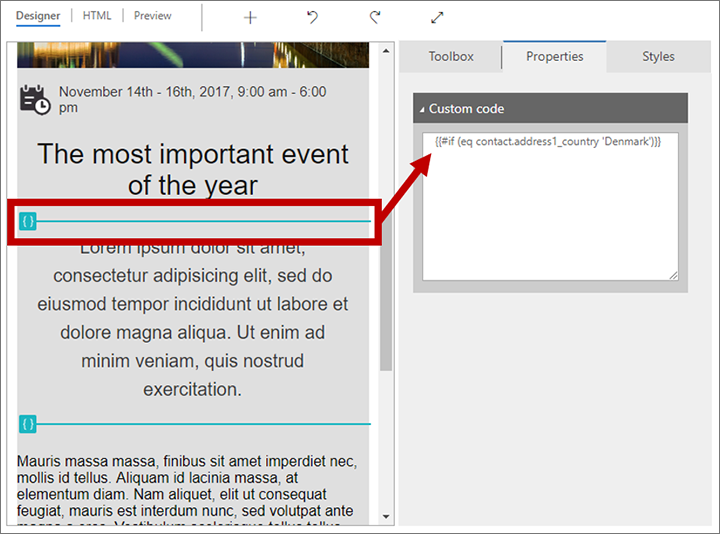
- Cando introduces código nun elemento de texto da pestana Deseñador , calquera espazo extra e retornos de carro que engadas crearán
e<p>etiquetas no seu código, que poden rompelo. A continuación, vai sempre á pestana HTML , onde verás todas estas etiquetas adicionais e asegúrate de eliminalas. - Cando introduces código nun elemento de texto, todo o teu código de contido dinámico debe estar contido nun conxunto de etiquetas de inicio e finalización (como
<p>e</p>) ou dentro dun Comentario HTML (para código totalmente separado do texto mostrado). Non coloque código fóra dos comentarios ou dos pares de etiquetas HTML válidos (ou elementos de código personalizado), xa que iso confundirá o editor (especialmente se cambia entre HTML e Deseño pestanas). Debes traballar na pestana HTML inspeccionar e corrixir o HTML dos elementos de texto. - Non coloque retornos de carro entre elementos de código que forman parte da mesma expresión (como nun bucle for-each) a menos que encerre cada liña dentro do seu propio conxunto de etiquetas HTML (como se ilustra no exemplo de bucle for-each que se dá despois). esta lista).
- A función de personalización a miúdo é útil para construír expresións que obteñan valores da túa base de datos porque che axuda a buscar nomes de táboas, campos e relacións de bases de datos. Esta ferramenta está dispoñible cando se traballa nun elemento de texto na pestana Deseñador , e cando se introducen valores hai certos campos que o admiten (como o asunto do correo electrónico). A personalización non está dispoñible cando se traballa na pestana HTML ou dentro dun elemento de código personalizado, polo que pode comezar usando a personalización en calquera elemento de texto e despois cortar/pegar a expresión resultante no seu elemento de código personalizado ou HTML.
- O nome de relación que utiliza cando crea bucles ou coloca valores de busca debe coincidir co que se utiliza no servizo de Marketing Insights. Este nome de relación non é necesariamente o mesmo que o usado para personalizar Dynamics 365. Para buscar o nome de relación correcto, utiliza a función de personalización .
Por exemplo, podes configurar a liña de saúdo dunha mensaxe de correo electrónico introducindo o seguinte na pestana HTML do deseñador (dentro ou fóra dun elemento de texto):
<p>{{#if (eq contact.address1_country 'Denmark')}}Hej{{else if (eq contact.address1_country 'US')}}Hi{{/if}}{{contact.firstname}}!</p>
O seguinte exemplo (tamén mostrado anteriormente) mostra como usar comentarios para incluír código que existe completamente fóra do contido mostrado (tamén na pestana HTML ):
<p>You have purchased:</p>
<ul>
<!-- {{#each contact.contact_product_productid}} -->
<li>{{this.name}}</li>
<!-- {{/each}} -->
</ul>